Как перестать отправлять видео вместо голосовых сообщений
Узнайте, как отключить функцию мгновенных видеосообщений WhatsApp, чтобы случайно не отправлять личные видео в чаты вместо голосовых заметок.
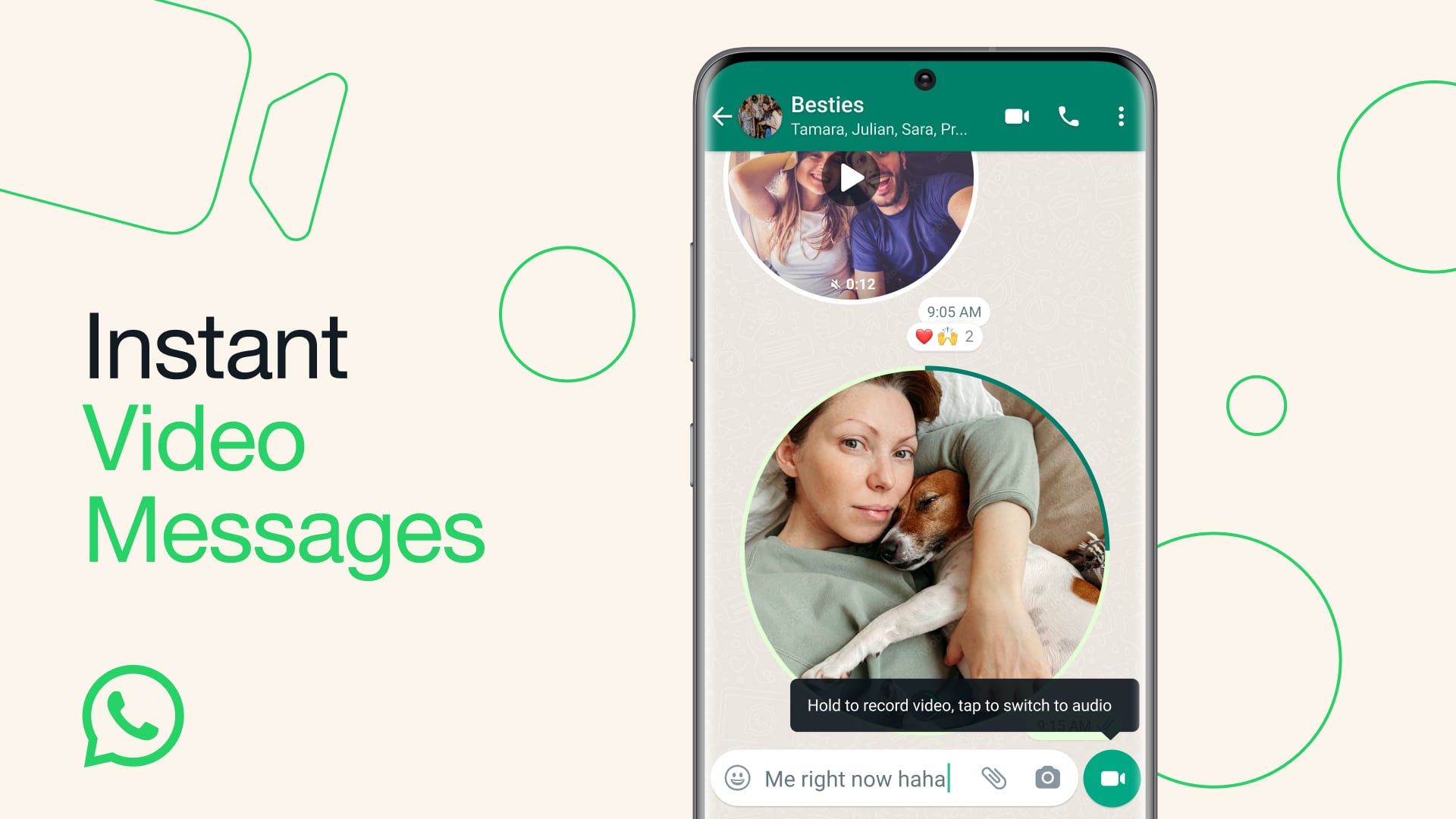 Покажите то, что вы хотите, за 60 секунд | Изображение: WhatsApp
Покажите то, что вы хотите, за 60 секунд | Изображение: WhatsApp
27 июля 2023 года Meta запустила в WhatsApp функцию мгновенных видеосообщений, позволяющую пользователям записывать и делиться короткими 60-секундными видеороликами прямо в чате.
Блог WhatsApp говорит, что это отлично подходит для обмена личными моментами, «будь то пожелание кому-то счастливого дня рождения, смех над шуткой или сообщение хороших новостей».
Поскольку эта функция использует одну и ту же кнопку для отправки аудиосообщений, люди, незнакомые с ней, могут по ошибке отправить видеосообщение. Чтобы этого не произошло, мы покажем вам, как отключить мгновенные видеосообщения в WhatsApp.
Как отключить мгновенные видеосообщения в WhatsApp
 Вы можете отключить мгновенные видеосообщения | Изображение: Кристиан Зибрег/iDB
Вы можете отключить мгновенные видеосообщения | Изображение: Кристиан Зибрег/iDB
Вы можете найти переключатель для включения или выключения функции мгновенных видеосообщений в разделе «Чат» настроек WhatsApp на iOS и Android.
- Выберите вкладку «Настройки» в WhatsApp.
- Выберите «Чаты» в главном меню.
- Выключите переключатель «Мгновенные видеосообщения».
Если он выключен, значок микрофона вернется к своему исходному поведению, поэтому нажатие на него приведет к записи аудиосообщения вместо видеосообщения.
На момент публикации этот параметр был ограничен бета-версией WhatsApp для iOS v23.18.1.70 (бета-версия доступна для тестирования через сервис Apple TestFlight, но количество слотов ограничено). Если у вас нет этого переключателя, зайдите сюда через несколько дней — WhatsApp постепенно предоставляет эту функцию всем пользователям iOS и Android.
Как отправить мгновенное видеосообщение в WhatsApp
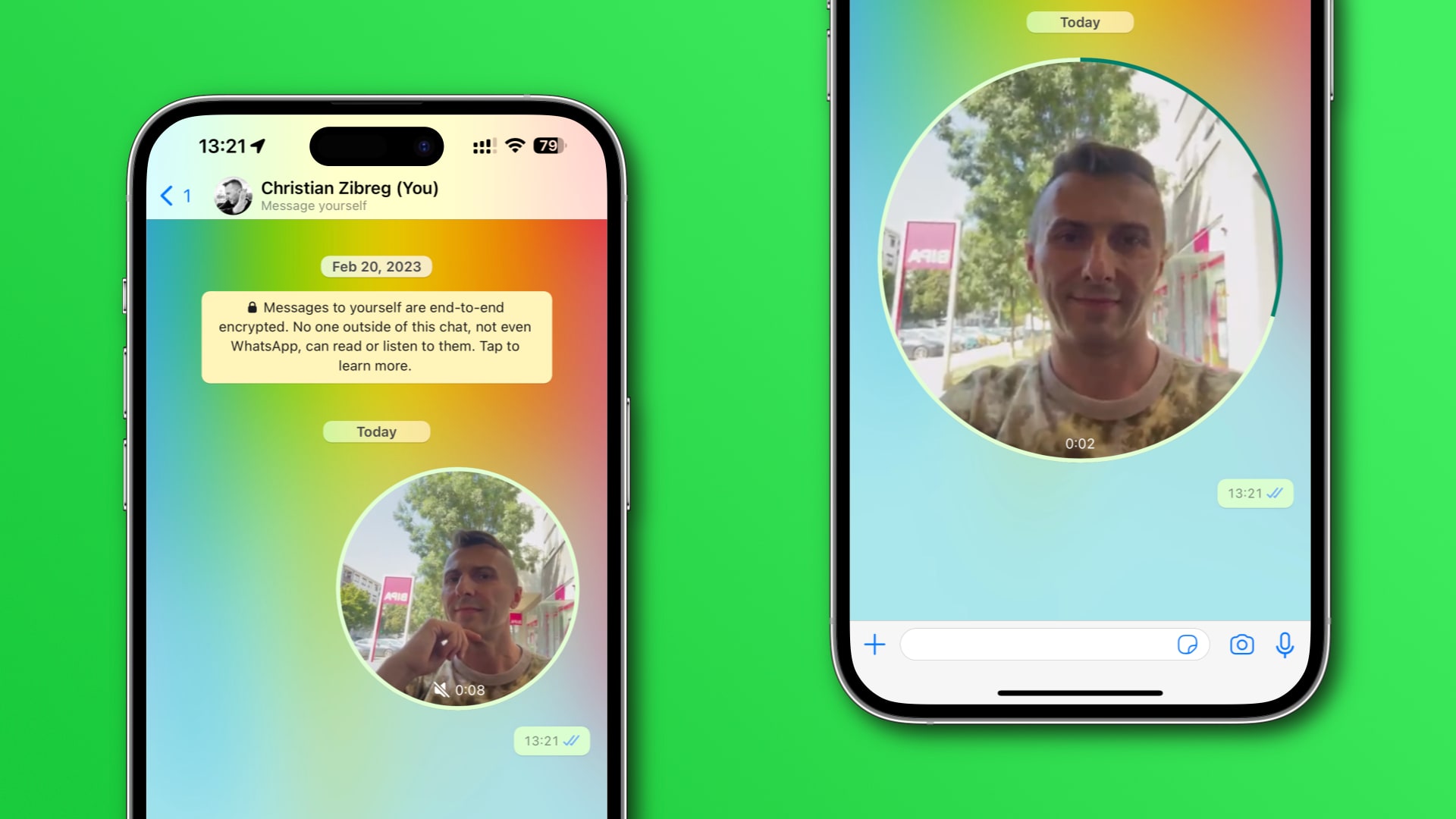 Нажмите, чтобы включить звук | Изображение: Кристиан Зибрег/iDB
Нажмите, чтобы включить звук | Изображение: Кристиан Зибрег/iDB
Чтобы поделиться мгновенным видеосообщением через WhatsApp, переключитесь с голосовой записи на видеозапись, нажмите и удерживайте значок видео и отпустите, когда закончите.
- Откройте чат WhatsApp, в котором вы хотите поделиться коротким видеосообщением.
- Коснитесь значка микрофона рядом с текстовым полем внизу, чтобы он сменился на значок видео, указывая, что вы находитесь в режиме мгновенных видеосообщений.
- Нажмите и удерживайте значок «Видео», чтобы начать запись после 3-секундного обратного отсчета.
- Отпустите, чтобы завершить запись и автоматически отправить видеосообщение в чат. Проведите пальцем влево, чтобы отменить запись без отправки видео.
Мгновенные видеосообщения воспроизводятся в чате в виде круговой вырезки, что отражает их личный характер по сравнению с обычными видеосообщениями, которые отображаются в виде миниатюр. Из соображений конфиденциальности мгновенные видеосообщения воспроизводятся без звука при открытии в разговоре.
Чтобы включить звук, просто коснитесь видео, после чего включится звук. В видеосообщениях используется сквозное шифрование, поэтому никто, даже сам WhatsApp, не сможет их просмотреть.
Заблокируйте запись в режиме громкой связи, чтобы получить больше возможностей
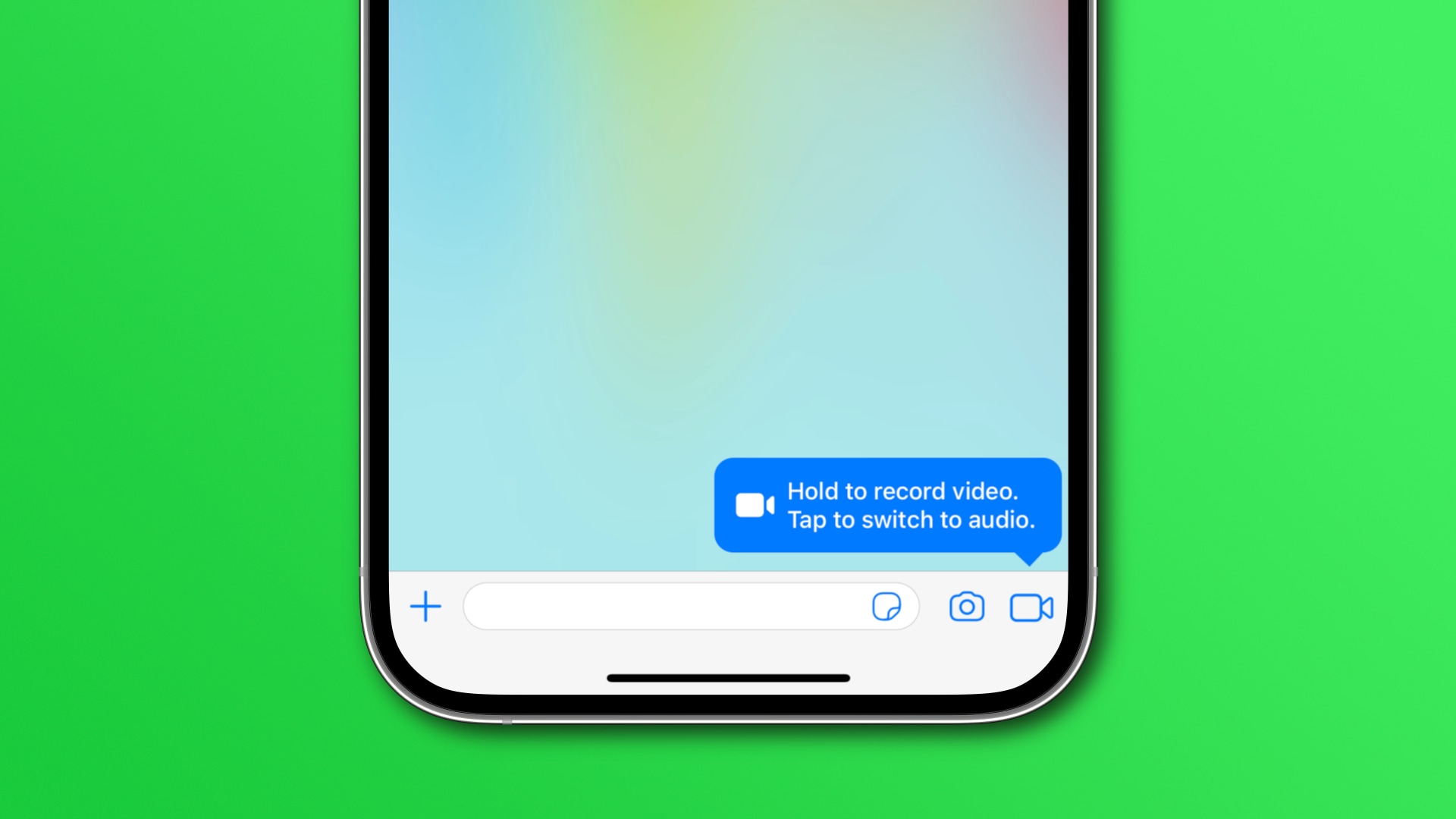 Нажмите значок микрофона, чтобы переключаться между режимами | Изображение: Кристиан Зибрег/iDB
Нажмите значок микрофона, чтобы переключаться между режимами | Изображение: Кристиан Зибрег/iDB
Чтобы перевернуть камеру, заблокируйте запись в режиме громкой связи, проведя пальцем вверх. Теперь вы можете переключаться между камерой для селфи и задней камерой, коснувшись значка камеры в левом нижнем углу. Чтобы остановить запись, нажмите красную кнопку в центре внизу.
В режиме блокировки вы можете нажать синюю кнопку в правом нижнем углу, чтобы отправить записанное видео в чат. Если вам не нравится записанное сообщение и вы хотите начать заново, нажмите значок корзины, чтобы удалить запись.
Как узнать, видели ли получатели мое видеообращение?
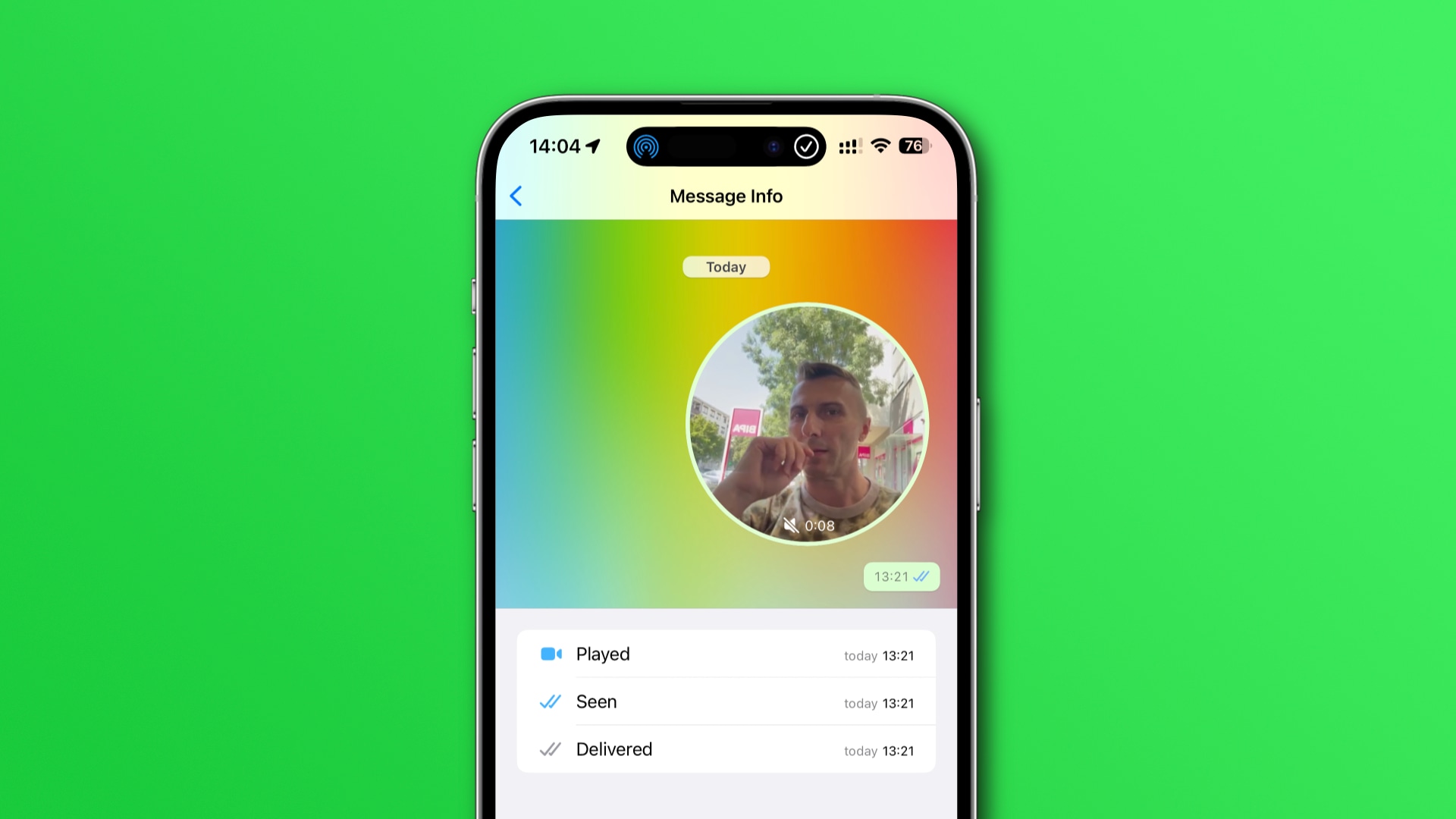 Посмотрите, воспроизвели ли они ваше видеообращение | Изображение: Кристиан Зибрег/iDB
Посмотрите, воспроизвели ли они ваше видеообращение | Изображение: Кристиан Зибрег/iDB
Чтобы узнать, воспроизвел ли получатель ваше сообщение, коснитесь и удерживайте отправленное видеосообщение в чате, затем выберите «Информация» в меню.
Вы увидите метку «Воспроизведено», если получатель просмотрел видеосообщение. При отправке мгновенного видеосообщения нескольким получателям те, кто его видел, будут указаны в разделе «Воспроизведено» в соответствии с Помощь WhatsApp.
Возвращение значка микрофона к поведению по умолчанию
Что делать, если вы хотите отправить аудиосообщение, но значка микрофона нигде не видно? Не волнуйтесь, просто коснитесь значка видео еще раз, чтобы вернуться к записи голоса. Вы можете избежать необходимости делать это каждый раз, вернув значку микрофона его исходное поведение, отключив настройку мгновенных видеосообщений.
Голосовые заметки против видеосообщений
Всем, кто предпочитает голосовые сообщения видеосообщениям, следует держать переключатель «Мгновенные видеосообщения» выключенным. Включите или отключите этот параметр, вы продолжите получать мгновенные видеосообщения от других.
Вы всегда можете нажать на этот значок в текстовом поле, чтобы «на лету» переключиться между записью голосовой заметки или 60-секундным видео — независимо от настроек мгновенных видеосообщений.






